Por acaso você tem um arquivo RAR armazenado no seu Mac? Você quer saber como você pode abra esse tipo de arquivo? Se sim, então este tópico é para você. Nós vamos mostrar-lhe como abra o arquivo RAR no seu Mac da maneira mais fácil e rápida.
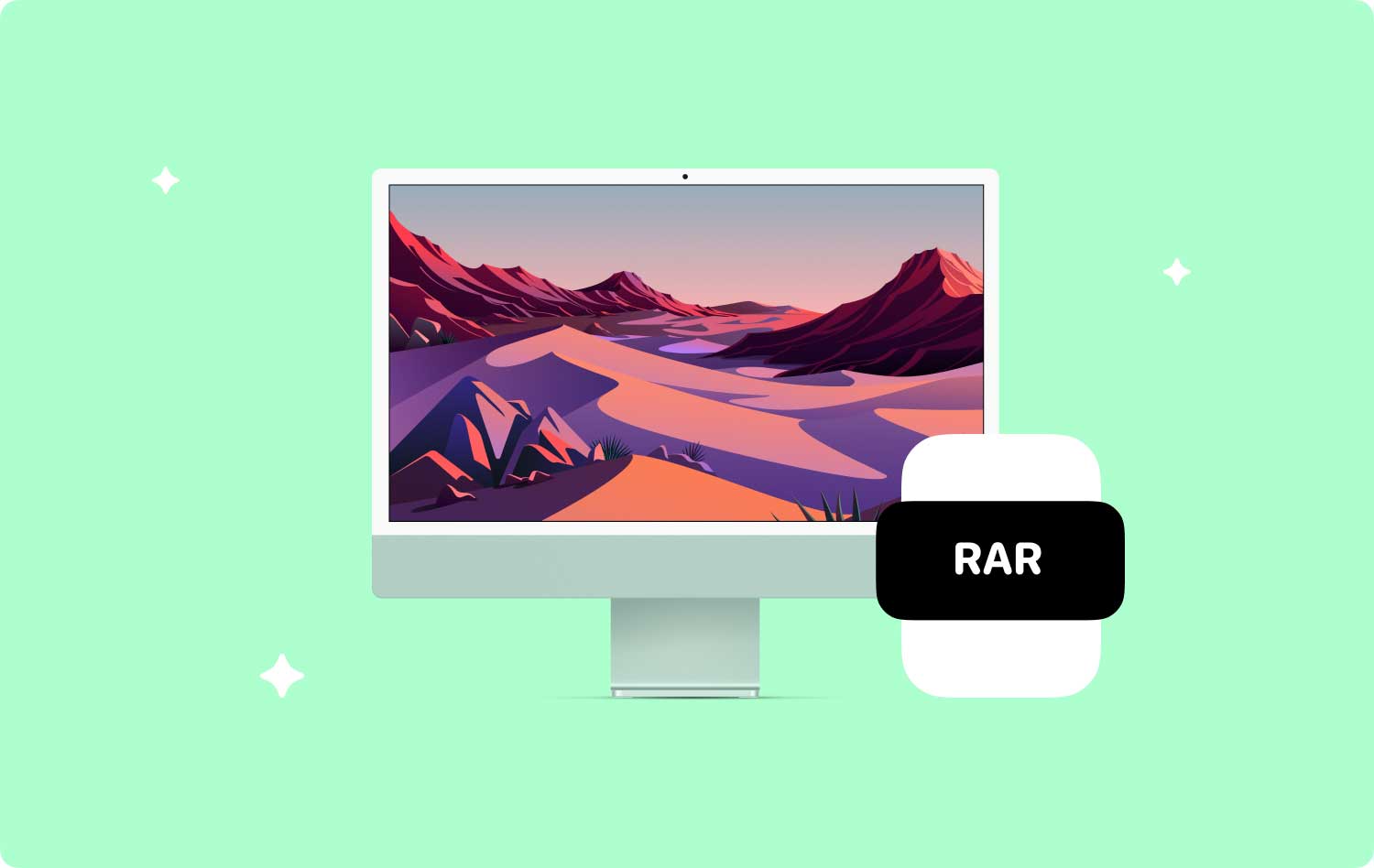
Abrir um arquivo RAR no seu Mac parece um pouco difícil. Mas a verdade é que não é! Tudo o que você precisa fazer é ter a ferramenta certa para você e seu Mac e certamente abrirá esse tipo de arquivo. E, claro, isso ocorre porque os arquivos RAR só podem ser abertos no seu Mac usando o aplicativo de terceiros correto. É por isso que é isso que vamos mostrar a você.
Parte 1: O que são arquivos RAR?Parte 2: Diferença entre arquivos RAR de arquivos ZIPParte 3: Como abrir um arquivo RAR no MacParte 4: Abrindo arquivos RAR no Mac da maneira mais fácilParte 5: Conclusão
Parte 1: O que são arquivos RAR?
RAR significa Roshal Archive Compressed file, que na verdade é comumente usado como um formato de arquivo compactado. Isso é comumente usado na internet para poder ter alta transmissão e compartilhamento de dados. A maioria das pessoas realmente usaria esse tipo de arquivo compactado para poder minimizar o tamanho e ter todos os arquivos agrupados.
O uso dos arquivos RAR permitirá que você envie o arquivo mais rapidamente via compartilhamento e alguns outros métodos que você conhece. Isso ocorre simplesmente porque o tamanho dos arquivos é menor.
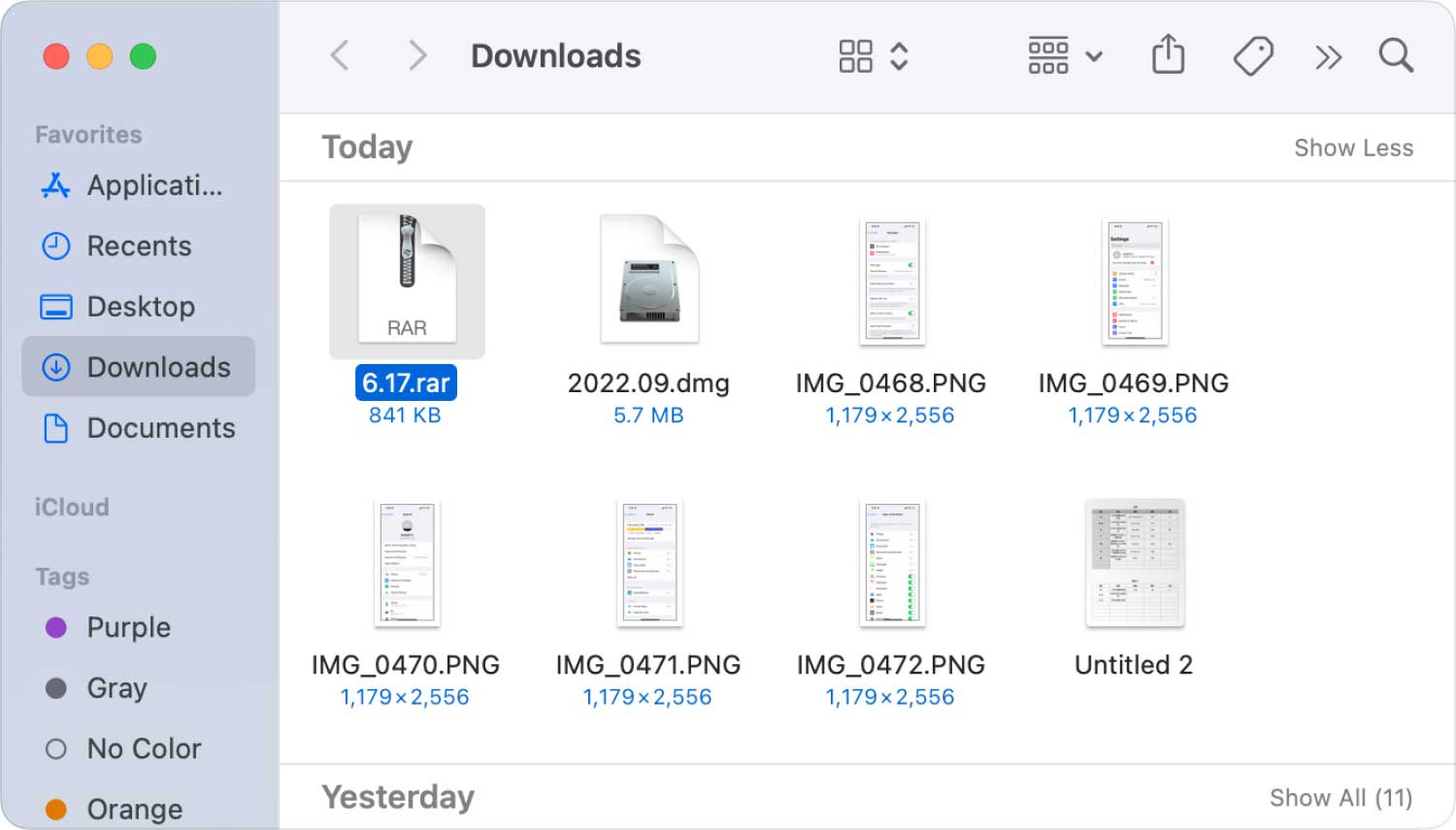
Parte 2: Diferença entre arquivos RAR de arquivos ZIP
Os arquivos mais comuns que você pode acessar no seu Mac são aqueles que vêm com um formato de arquivo Zip. No entanto, depois de ter um arquivo RAR no seu Mac, você poderá precisar usar um aplicativo de terceiros para poder desbloquear o conteúdo do arquivo.
Na verdade, existem algumas vantagens que você pode ter ao usar arquivos RAR no seu Mac.
- É um formato menos bem documentado que é suportado apenas por RARlabs, WinRAR e algumas outras ferramentas gratuitas que você pode usar para abrir um arquivo RAR no seu Mac.
- Na verdade, ele contém um algoritmo superior que é mais avançado que os arquivos ZIP.
- Isso pode suportar alguns outros recursos que os arquivos ZIP não podem, incluindo o NTFS para Windows.
Parte 3: Como abrir um arquivo RAR no Mac
Como mencionamos anteriormente, a única maneira de realmente abrir um arquivo RAR no seu Mac é usando um programa de terceiros. E claramente, existem tantas ferramentas que você pode usar para abrir um arquivo RAR. Aqui estão algumas das ferramentas que você pode usar.
Ferramenta nº 1: o desarquivador
Unarchiver é gratuito, pequeno e uma das ferramentas mais fáceis que você pode realmente usar e é comumente usado para desarquivar vários tipos de arquivos compactados. Esta ferramenta também é considerada um tipo de programa de código aberto que pode realmente suportar formatos como Zip, RAR, 7-zip, Tar, Gzip e Bzip2. Aqui está como usar esta ferramenta.
Passo 1: Baixe o aplicativo Unarchiver da App Store do Mac.
Passo 2: Depois de baixar a ferramenta, vá em frente e instale-a no seu Mac.
Passo 3: Depois disso, vá em frente e inicie o Unarchiver no seu Mac. Tudo o que você precisa fazer é clicar no ícone do Launchpad.
Etapa 4: Depois disso, vá em frente e clique no aplicativo Unarchiver para iniciar o programa Unarchiver. Aqui, o programa solicitará que você escolha se deseja salvar os arquivos não arquivados na mesma pasta ou se deseja ser solicitado sempre que estiver trabalhando em um determinado arquivo.
Passo 5: Depois disso, vá em frente e clique na guia Formatos de arquivo. Isso está localizado na parte superior da tela.
Passo 6: Em seguida, vá em frente e marque a caixa “Arquivo RAR”. Fazendo isso, você terá certeza de que a ferramenta será capaz de abrir um arquivo RAR para uso futuro.
Passo 7: A partir daí, vá em frente e escolha os arquivos RAR que deseja abrir. Tudo o que você precisa fazer é ir até o local dos arquivos RAR e clicar nele.
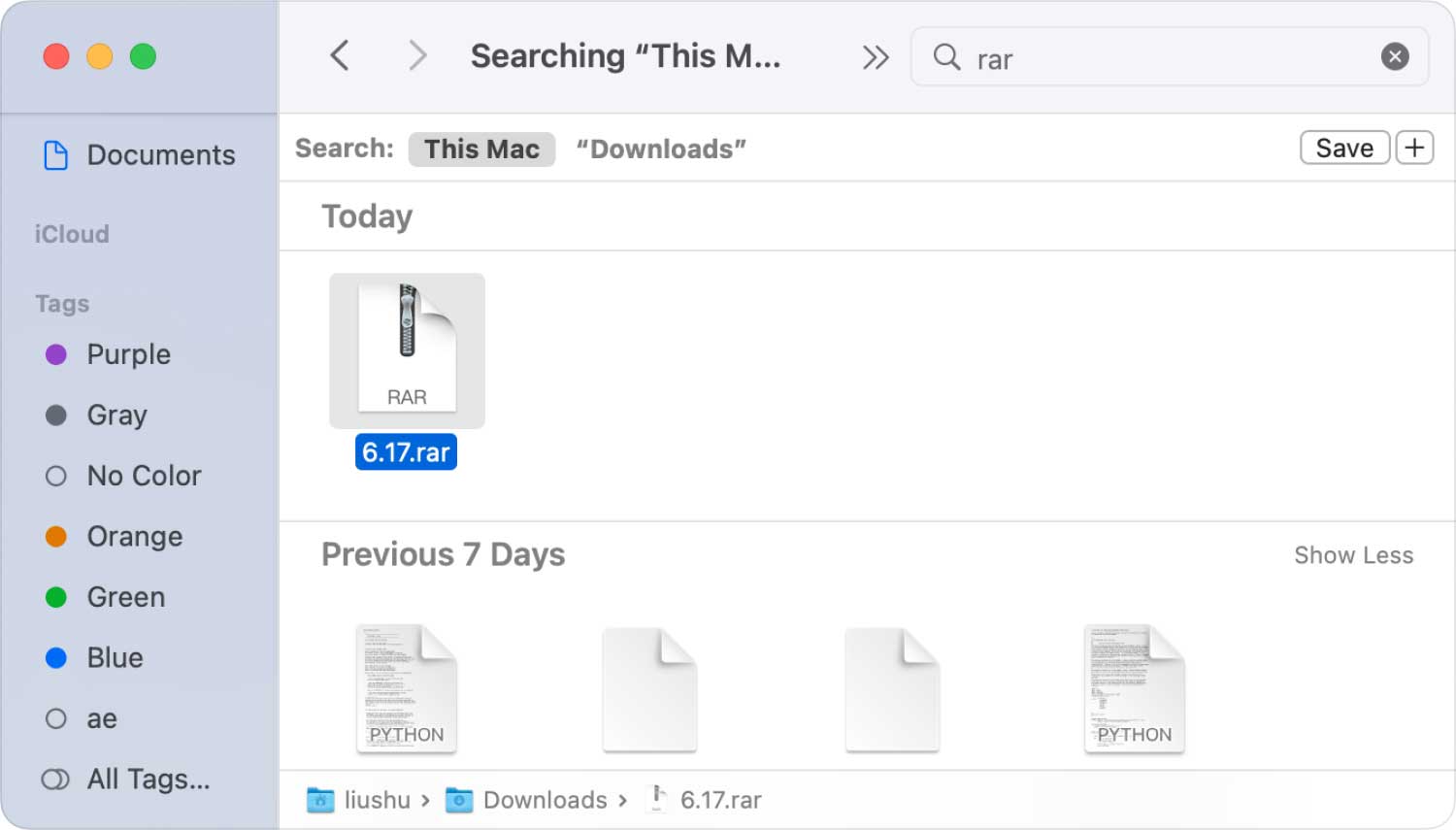
OBSERVAÇÃO: Se o que você está tentando fazer é extrair um arquivo RAR de várias partes, certifique-se de que todos esses arquivos estejam em apenas uma pasta.
Passo 8: Em seguida, vá em frente e clique em Arquivo. Isso está localizado na parte superior da tela. Isso fará com que um menu suspenso apareça na tela.
Passo 9: No menu suspenso, vá em frente e escolha “Abrir com”. Isso mostrará outro menu pop-up.
Passo 10: A partir desse menu pop-up, vá em frente e escolha “The Unarchiver”. Isso permitirá que seus arquivos RAR sejam abertos na ferramenta Unarchiver. Isso iniciará a extração do conteúdo do seu arquivo RAR.
Passo 11: E então, vá em frente e abra os arquivos que você extraiu. Como configuração padrão, o descompactador extrairá seus arquivos RAR da mesma pasta em que seus arquivos RAR estão localizados.
Ferramenta nº 2: Fazendo uso do expansor Stufflt
Passo 1: A primeira coisa a fazer é abrir o site do Stifflt Expander. Este também é um aplicativo gratuito que você pode usar para poder suportar vários tipos de arquivos compactados, incluindo RAR.
Passo 2: Depois de acessar o site, vá em frente e baixe o StuffIt Expander. Para que você possa fazer isso, tudo o que você precisa fazer é inserir seu endereço de e-mail e clicar em Download grátis. Depois disso, clique no botão Baixar.
Etapa 3: Depois de baixar a ferramenta no seu Mac, vá em frente e instale-a.
Passo 4: Depois de instalar o programa com sucesso, vá em frente e inicie o StuffIt Expander clicando duas vezes no ícone.
Passo 5: Depois disso, vá em frente e clique na opção “Mover para a pasta de aplicativos”. Fazê-lo vai terminar o processo de instalação da ferramenta.
Passo 6: Em seguida, vá em frente e clique no StuffIt Expander localizado no canto superior esquerdo da tela. Isso mostrará um menu pop-up na tela.
Passo 7: Em seguida, vá em frente e clique em “Preferências…”
Passo 8: Depois disso, basta clicar na guia Avançado localizada na parte superior da janela Preferências.
Passo 9: Então vá em frente e procure por RAR e clique nele.
Passo 10: Depois de escolher o RAR, vá em frente e clique em “Assign to StuffIt Expander”. Fazer isso permitirá que você abra os arquivos RAR que você possui no seu Mac.
Passo 11: E depois disso, vá em frente e feche a janela.
Passo 12: Em seguida, vá em frente e clique duas vezes no arquivo RAR que você deseja abrir. Fazer isso também iniciará o StuffIt Expander, que será o único a extrair os arquivos RAR que você possui. No entanto, você deve tomar notas sobre algumas coisas.
- Assim que o StuffIt Expander não abrir, tudo o que você precisa fazer é clicar com o botão direito do mouse no arquivo RAR e escolher “Abrir com” e depois escolher “StuffIt Expander”.
- Se você estiver trabalhando na extração de várias partes de arquivos RAR, vá em frente e comece com o arquivo “.rar” ou “.part001.rar”. Além disso, você deve garantir que todas as peças sejam armazenadas em apenas uma pasta.
- Se o arquivo RAR estiver protegido por uma senha, tudo o que você precisa fazer é inserir a senha antes de prosseguir com o processo de extração.
Etapa 13: depois disso, vá em frente e abra os arquivos RAR extraídos que você possui no seu Mac.
As pessoas também leram Como utilizar o utilitário de disco do Mac? Como excluir cookies no seu dispositivo Mac?
Parte 4: Limpando arquivos RAR no Mac da maneira mais fácil
Existe outra ferramenta que facilitará sua vida na hora de lidar com seus arquivos RAR. Esta ferramenta é chamada de TechyCub Mac limpador.
Mac limpador
Analise seu Mac rapidamente e limpe arquivos indesejados facilmente.
Verifique o status principal do seu Mac, incluindo o uso do disco, status da CPU, uso da memória, etc.
Acelere seu Mac com cliques simples.
Download grátis
Esta ferramenta é fácil de usar e tem a interface mais amigável. Com TechyCub Mac Cleaner, todos os arquivos RAR ou outros arquivos que você não precisa mais serão removidos com um clique. Você também pode excluir seletivamente alguns dos arquivos se não quiser excluir todos eles.
Mac Cleaner torna a vida mais fácil do que você pode imaginar. É uma ferramenta multifuncional que possui diferentes tomadas, como desinstalador de aplicativos, localizador de imagens semelhantes, localizador de duplicatas e assim por diante.

Parte 5: Conclusão
É muito fácil abrir um arquivo RAR no seu Mac com a ajuda das ferramentas que mencionamos acima.
Além deles, TechyCub Mac Cleaner é recomendado. Ele pode ajudá-lo a limpar seu Mac para liberar espaço de armazenamento. Ele também pode ajudá-lo a desinstalar aplicativos que você não precisa mais da maneira adequada, sem deixar resíduos para trás. Ele também pode remover completamente os arquivos que você não precisa mais e muito mais.
TechyCub O Mac Cleaner é considerado uma ferramenta poderosa que o ajudará de várias maneiras. E isso é porque TechyCub Mac Cleaner é considerado um aplicativo Mac completo. Por causa de todos os ótimos recursos que ele possui, sua vida será mais fácil quando se trata de lidar com seu dispositivo Mac quando se trata de limpeza, monitoramento do desempenho do seu Mac e muito mais. Este programa é realmente um dos melhores e mais poderosos aplicativos para Mac que existe hoje em dia.
